한글 파일에 도장 넣기 쉽게 정리해보자
오늘은 한글파일에 도장을 넣는 방법에 대해 알아볼게요. 온라인시대가 오면서 컴퓨터를 잘 다뤄야 하는데요. 특히나 문서에 도장을 찍을 일이 있을 경우 프린터 후에 도장을 직접 찍고 스캔하는 방식은 비효율적일 수 있습니다.
그래서 한글파일에서 도장을 쉽게 추가할 수 있는 방법에 대해서 간단하게 설명을 드리려고 합니다.


한글파일에 도장을 넣는 이유
- 공식 문서 작성: 계약서나 공문서 등 공식적인 문서를 작성할 때 필요합니다.
- 문서의 신뢰성 확보: 도장은 문서의 진위와 작성자의 의도를 명확하게 전달하는 역할을 합니다.
- 업무 효율성 향상: 전자문서에 도장을 추가하면 인쇄나 우편 발송 없이도 문서를 공유하고 승인받을 수 있습니다.
한글파일에 도장을 넣는 방법
이제 본격적으로 한글파일에 도장을 넣는 방법을 알아볼게요. 크게 두 가지 방법이 있습니다: 직접 도장을 찍는 방법과 도장 이미지를 삽입하는 방법입니다.



1. 도장 이미지 삽입하기
두 번째 방법은 이미 만들어진 도장 이미지를 한글파일에 삽입하는 것입니다. 이 방법은 도장 이미지를 미리 준비해두면 빠르게 도장을 추가할 수 있어요.
- 도장 이미지 준비: 컴퓨터에 도장 이미지 파일이 없다면, 먼저 도장 이미지를 만들어야 해요. 이를 위해 온라인 도장 생성 서비스를 이용할 수 있습니다. 예를 들어, ''모두싸인''과 같은 서비스를 통해 도장 이미지를 생성하고 저장할 수 있어요.
- 한글파일 열기: 한글 프로그램을 열고, 도장을 넣을 위치에 커서를 둡니다.
- 이미지 삽입: 상단 메뉴에서 ''삽입'' > ''그림''을 선택하고, 준비한 도장 이미지를 불러옵니다.
- 크기 및 위치 조정: 도장의 크기와 위치를 문서에 맞게 조정합니다.
이 방법은 도장 이미지를 미리 만들어두면 빠르게 도장을 추가할 수 있어 효율적이에요.
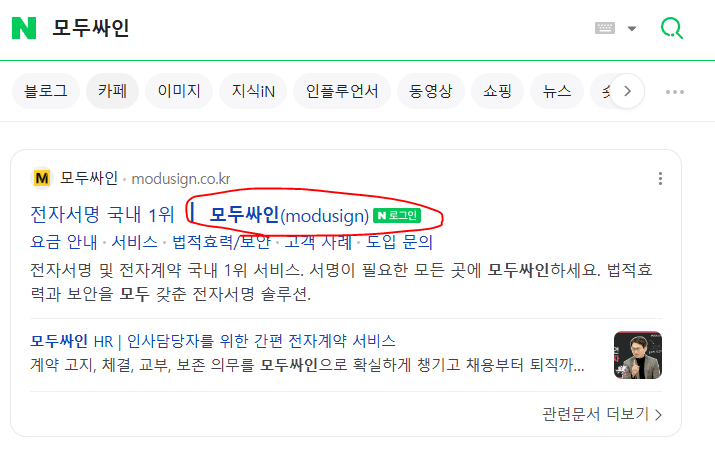
도장 이미지 만들기: ''모두싸인'' 활용하기
앞서 도장 이미지를 만들기 위해 ''모두싸인''이라는 서비스를 언급했는데요. 이 서비스를 이용하면 온라인에서 손쉽게 도장 이미지를 생성할 수 있습니다. 간단한 단계로 도장 이미지를 만드는 방법을 소개할게요.
- 모두싸인 접속: 웹 브라우저에서 ''모두싸인'' 홈페이지에 접속합니다.
- 회원 가입 및 로그인: 서비스를 이용하기 위해 회원 가입을 하고 로그인합니다.
- 도장 만들기: 로그인 후, ''도장 만들기'' 메뉴를 선택합니다.
- 도장 디자인 선택: 다양한 도장 디자인 중 원하는 스타일을 선택합니다.
- 도장 내용 입력: 도장에 들어갈 이름이나 문구를 입력합니다.
- 도장 이미지 저장: 완성된 도장 이미지를 컴퓨터에 저장합니다.
이렇게 만든 도장 이미지는 앞서 설명한 방법으로 한글파일에 삽입하여 사용할 수 있어요.
도장 사용 시 주의사항
- 도장 이미지 활용: 온라인에서 도장 이미지를 생성하거나 사용할 때에는 보안에 유의해야 해요. 신뢰할 수 있는 서비스를 이용하고, 개인 정보가 유출되지 않도록 주의해야 합니다.
- 법적 효력: 전자문서에 삽입한 도장의 법적 효력에 대해서는 국가나 지역에 따라 다를 수 있으므로, 필요에 따라 전문가와 상담하는 것이 좋습니다.
오늘은 한글파일에 도장을 넣는 방법에 대해 알아보았어요. 도장 이미지를 생성하여 삽입하는 방법은 상황에 맞게 활용하시면 좋을꺼 같습니다. 도장은 문서의 신뢰성과 권위를 높여주는 중요한 요소이니만큼, 올바르게 사용하고 관리하는 것이 중요합니다.
이제 여러분도 한글파일에 도장을 쉽게 추가할 수 있겠죠? 문서 작성 시 도장을 활용하여 더욱 전문적이고 신뢰성 있는 문서를 만들어보세요!



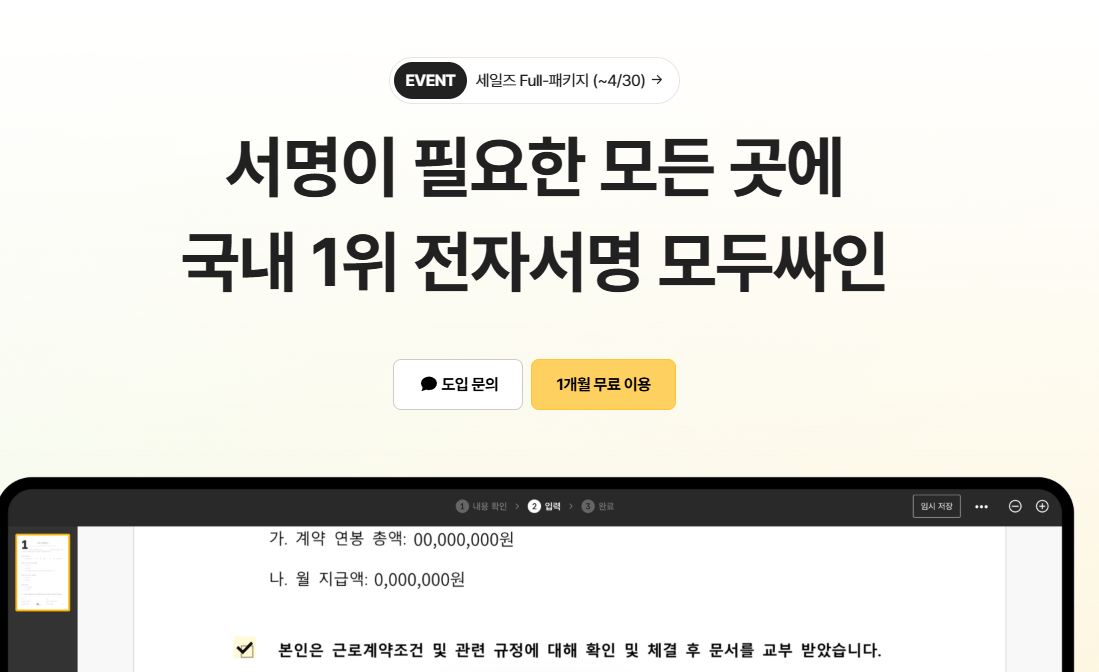




댓글